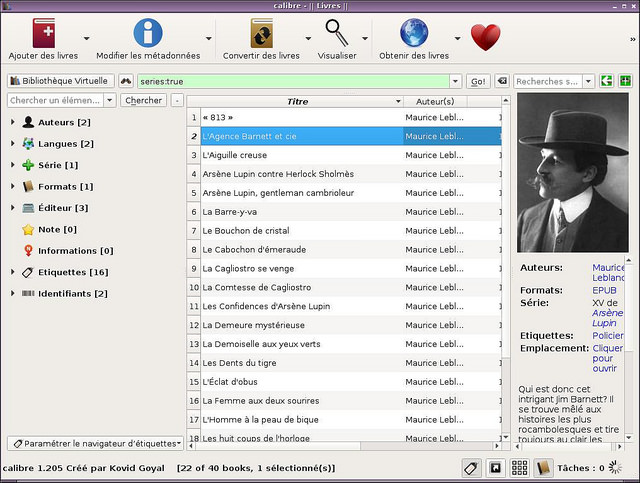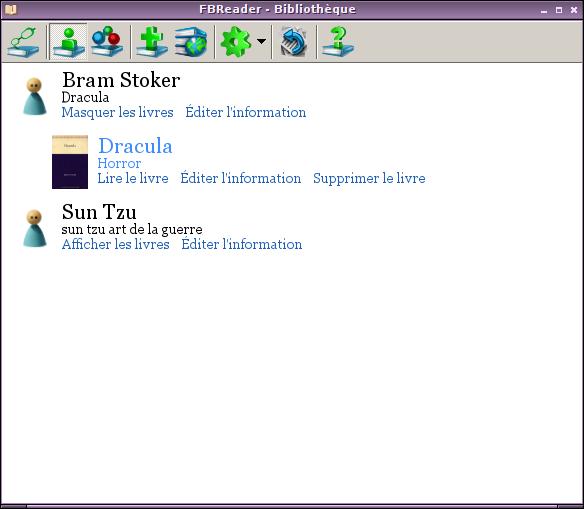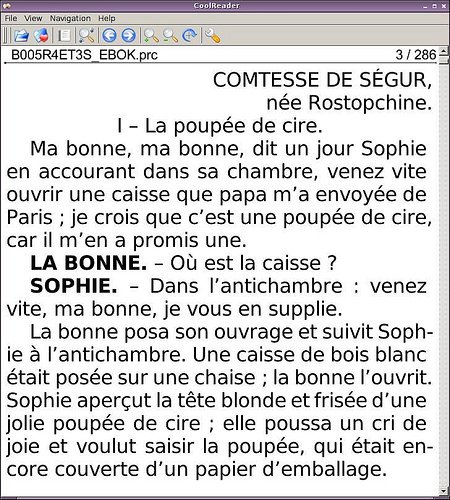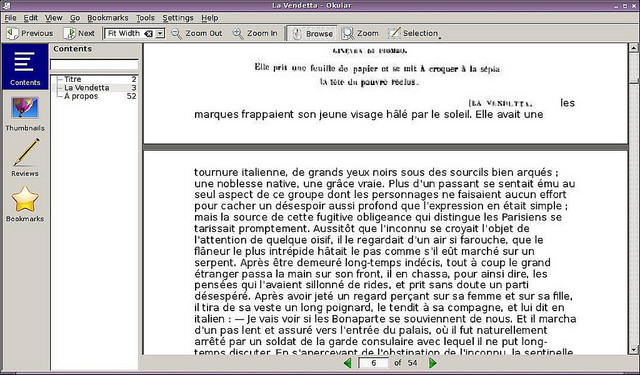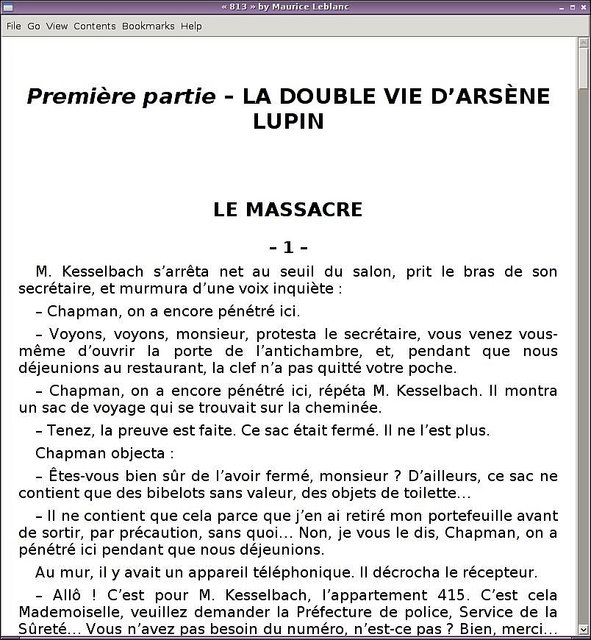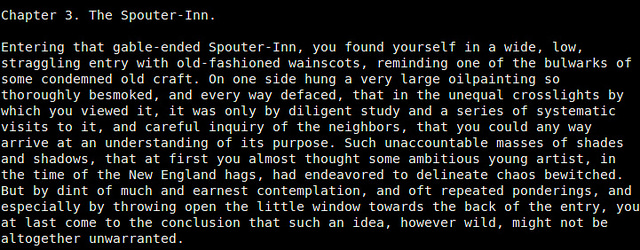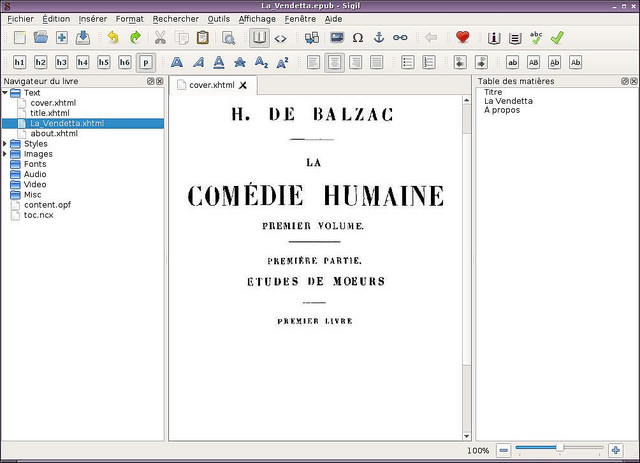- Программы для чтения EPUB в Linux
- 1. Calibre
- 2. FBReader
- 3. Cool Reader
- 4. Okular
- 5. pPub
- 6. epub
- 7. Sigil
- Лучшие читалки для Linux
- ЧИТАЛКИ ДЛЯ LINUX
- Как открыть книги ePub в Ubuntu Linux
- Как открыть файлы ePub в Ubuntu Linux
- Использование FBReader в Ubuntu
- Шаг 1
- Шаг 2
- Шаг 3
- How To Open ePub Books In Ubuntu Linux
- How to open ePub files in Ubuntu Linux
- Using FBReader in Ubuntu
- Step 1
- Step 2
- Step 3
Программы для чтения EPUB в Linux
В то время как чтение книг с планшетов и смартфонов стало уже привычным явлением, с экрана компьютеров книги читают намного реже. Достаточно трудно сосредоточиться на классике, когда кто-то стучит в ваш чат. Но если по каким-либо причинам вы хотите открыть электронную книгу на компьютере, вам может для этого понадобиться специальное программное обеспечение. Поскольку большинство электронных книг сегодня распространяется в формате EPUB, ниже мы рассмотрим несколько хороших программ для Linux, способных работать с этим форматом.
1. Calibre
Давайте начнем с самого известного имени в нашем списке — Calibre . Это не просто программа для чтения книг. Calibre представляет собой полнофункциональную электронную библиотеку. Она поддерживает множество форматов (практически все, которые я знаю), включает интегрированные менеджер и ридер электронных книг, редактор метаданных, который может скачивать из интернета обложки для книг, редактор EPUB, утилиту для чтения новостей и поисковый движок. При всем при этом интерфейс не перегружен и производит приятное впечатление. Единственным недостатком можно назвать то, что для использования в качестве простого ридера программа будет слишком тяжелой, имеет смысл использовать ее именно как электронную библиотеку.
2. FBReader
FBReader также является библиотекой, но намного более легкой по сравнению с Calibre. Интерфейс здесь четко разделен на две части: 1. библиотека, где вы можете добавлять файлы, редактировать метаданные или скачивать новые книги. 2. Ридер. Если вы любите простоту, программа вам понравится. Лично мне нравится ее простая система классификации книг по тегам и сериям.
3. Cool Reader
Тем, кто хочет просто увидеть контент файла EPUB, я рекомендую Cool Reader . Программа в духе Linux, которая предназначена для решения только одной задачи. Cool Reader оптимизирован для чтения файлов в формате EPUB. И поскольку он сделан на базе Qt, то предлагает вам огромное количество опций настройки.
4. Okular
Поскольку мы говорили о программах на базе Qt, нельзя обойти стороной штатную утилиту для просмотра документов в KDE — Okular , который также способен читать файлы EPUB, если в системе установлена одноименная библиотека. Однако, если вы не используете KDE, вряд ли он будет лучшим выбором.
5. pPub
pPub — это старый проект, который вы все еще можете найти на Github. Его последний релиз вышел два года назад. Однако pPub все еще актуален. Он написан на Python на базе GTK3 и WebKit, легкий и интуитивный. Интерфейс конечно выглядит устаревшим, но ядро программы работает отлично. Оно даже поддерживает JavaScript.
6. epub
Если вы ищете способ просто быстро просмотреть содержимое файла EPUB, и вам даже не нужен графический интерфейс, наверное вам подойдет консольный ридер. epub — это минималистичный ридер EPUB, написанный на Python, предназначенный для чтения книг в формате EPUB в консоли. Это самый простой ридер из всех представленных.
7. Sigil
Наконец, последний в списке на самом деле является не ридером, а редактором. Sigil позволяет извлекать содержимое файла EPUB и разделять его на составные части — то есть текст в xhtml, изображения, стили и, иногда, аудио. Интерфейс у программы посложнее, чем у простого ридера, но хорошо продуман, особенно мне понравилась система вкладок. Если вы знакомы с веб-редакторами, то будете себя здесь чувствовать как дома.
Источник
Лучшие читалки для Linux
В настоящее время книги в электронном формате становятся все более популярными среди населения, поскольку получить бесплатно электронную копию издания гораздо проще через Интернет, чем пойти в книжный магазин и купить ее. Большинство используют для чтения соответствующие устройства с поддерживаемой функциональностью. Впрочем, не каждый человек может себе позволить приобрести одно из этих устройств и, вследствие этого, использует для чтения свой компьютер. Если у вас на компьютере есть подборка электронных книг и вы хотите начать их читать, вам понадобится соответствующее приложение. Сегодня рассмотрим 4 читалки для Linux, которые достаточно популярны у большинства пользователей.
Выбор придется сделать, учитывая свои предпочтения. Давайте рассмотрим вопрос более подробно.
ЧИТАЛКИ ДЛЯ LINUX
Calibre — полнофункциональный инструмент управления книгами для ОС Windows, Mac и Linux. Это программное обеспечение с открытым исходным кодом, позволяющее управлять вашей электронной библиотекой, преобразовывать книжки в различные форматы, корректировать метаинформацию и передавать файлы на подключенные устройства.
Всем нравится эта читалка, поскольку способна выполнять столько задач, а так же потому, что работает кроссплатформенно на различных операционных системах. Скажем так, если требуется продвинутое приложение для чтения, попробуйте воспользоваться этим.
- предоставляет возможность пользователям управлять всей библиотекой и даже осуществлять синхронизацию с совместимыми устройствами чтения;
- снабжен отличным набором средств для редактирования файлов и конвертирования их в различные совместимые форматы;
- встроенный менеджер позволяет загружать веб-сайты и конвертировать их в формат электронной книги.
Программа уже давно де-факто является читалкой для пользователей Linux. Поэтому неудивительно, что практически каждая операционная система содержит её в своих исходниках:
Cool Reader — кроссплатформенный цифровой ридер, работающий с различными форматами файлов и обладающий рядом полезнейших функций, таких как сглаживание шрифтов, поддержка цифровых устройств и даже режим чтения вслух. Кроме множества полезнейших возможностей в таких операционных системах, как Linux, Mac и Windows, Cool Reader также предлагает мобильную версию приложения для Андроид. Этот мобильный аспект отличает его от других программ.
- поддерживает широкие варианты настроек;
- имеет прекрасные функции работы со шрифтами, которые позволяют сделать текст более комфортным при чтении;
- имеет Android-приложение.
Cool Reader распространяется на SourceForge, в формате DEB-пакета:
для пользователей Ubuntu и Debian. Также в наличии имеются архивы с исходным кодом, которые могут быть использованы на других операционных системах Linux.
Bookworm — стоит использовать тогда, когда вы устали от чрезмерно сложных, запутанных программ с непонятным пользовательским интерфейсом и избытком функций. Эта читалка устраняет трудности с управлением и чтением цифровых книг на Linux, обеспечивает простой пользовательский интерфейс, поддержку всех популярных форматов и отличные возможности.
- поддерживает все современные форматы;
- может читать комиксы в CBR-формате;
- имеет элегантный интерфейс и отличные функциональные возможности.
На данный момент Bookworm доступен для нескольких избранных дистрибутивов, в частности, OpenSUSE, Elementary OS и Ubuntu:
тем не менее, у разработчика есть flatpak, который отлично работает на всех ОС.
EPUBReader — не относится к категории читалки для Linux, а является расширением для браузера Firefox, предоставляющим возможность чтения электронных книг в формате Epub на всех платформах, в которых он установлен. Поддерживает только формат ePub, и не является таким полнофункциональным, как остальные, но его стоит попробовать в том случае, если вы являетесь пользователем Firefox и любителем чтения.
- вместо загрузки файла на компьютер, EPUBReader будет брать ссылку напрямую и позволит вам прочитать книгу прямо в веб-браузере;
- является кросс-платформенным, независимо от того, какую ОС вы используете.
Для того чтобы получить доступ, запустите веб-браузер Firefox, посетите следующую страницу:
и добавьте расширение по кнопке. После окончания процесса установки, используйте расширение по своему прямому назначению.
Вот и всё! Безусловно, читать книжки на ПК проще при помощи соответствующих приложений, подобных тем, что представлены в нашем списке. Читалки для Linux отлично справятся с вашей большой коллекцией цифровых изданий на персональном компьютере. Спасибо за внимание!
Источник
Как открыть книги ePub в Ubuntu Linux
Краткое руководство, которое покажет вам, как читать книги ePub в Ubuntu или любом другом дистрибутиве Linux.
Если вы когда-нибудь замечали мою биографию автора (она есть в конце каждой статьи), вы знаете, что мне нравится детектив, и я большой поклонник Агаты Кристи. Итак, на днях я узнал об этом проекте Гутенберга, который позволяет бесплатно загружать электронные книги. Я скачал «Таинственный роман в стилях», в котором впервые появился легендарный детектив Геркулес Пуаро.
Я дважды щелкнул, чтобы открыть загруженную книгу в Ubuntu 15.04, и, к моему удивлению, файлы были открыты с помощью диспетчера архивов, и в итоге я посмотрел на такой экран:
ePub открывается в диспетчере архивов
Причиной этой неожиданной ошибки было то, что загруженная электронная книга была в формате ePub, а средство просмотра документов по умолчанию в Ubuntu не поддерживает формат ePub. Поэтому возникает вопрос, как читать книги ePub в Ubuntu или любом дистрибутиве Linux по этому вопросу.
Как открыть файлы ePub в Ubuntu Linux
Поскольку средство просмотра документов по умолчанию не может читать ePub, нам нужно использовать другое приложение специально для этой цели. Если вы спросите любого опытного пользователя Linux о программе для чтения электронных книг, его / ее ответ будет «Калибр».
Но для чтения файлов ePub я не буду советовать Caliber. Не пойми меня неправильно. Calibre, несомненно, является лучшим приложением для управления электронными книгами, но оно поставляется с большим количеством багажа. Видите ли, это система управления библиотекой, и вы можете делать разные вещи с книгами в Caliber. Но это тяжелое приложение и требует много ресурсов. Не будет разумно использовать его только для открытия файла ePub, особенно если вы хотите сделать Ubuntu быстрее, избегайте тяжелых программ.
Итак, какую альтернативу Калибру мы будем использовать? Мой выбор — FBReader, сокращение от Free Book Reader. Это небольшое приложение и очень быстрое. Он прекрасно справляется с открытием электронных книг. Установить FBReader очень просто, потому что он доступен в большинстве репозиториев Linux по умолчанию.
Чтобы установить FBReader в Ubuntu 12.04, 14.04, 15.04 и соответствующих версиях Linux Mint и элементарных ОС, используйте в терминале следующую команду:
Использование FBReader в Ubuntu
После того, как вы установили FBReader, откройте Unity Dash и выполните поиск FBReader. Вы будете удивлены, найдя E-Book Reader вместо FBReader здесь, но это так. После установки FBReader будет виден как читатель E-Book везде.
Поиск FBReader в Unity Dash
Теперь, как открыть ePub с помощью E-Book Reader? Есть два способа, во-первых, сначала открыть E-Book Reader, а затем открыть файл в нем. Вы можете выбрать «выпить и бросить» в Unity, что не очень удобно для пользователя.
Второй способ — установить FBReader по умолчанию для чтения ePub . Посмотрим, как это сделать.
Шаг 1
Щелкните правой кнопкой мыши по файлу ePub и перейдите в Свойства .
Щелкните правой кнопкой мыши и выберите Свойства
Шаг 2
На вкладке Открыть с помощью видно, что приложением по умолчанию, связанным с файлом ePub, является Archive Manager. Время изменить это. Ищите читателя E-Book. Выберите его и нажмите « Установить как кнопку по умолчанию» .
Установить FBReader по умолчанию
Шаг 3
Дважды щелкните файл ePub, и он откроется в программе чтения электронных книг или FBReader, которую вы когда-либо предпочитаете называть. Наслаждайтесь вашей электронной книгой.
Я надеюсь, что это руководство помогло вам читать электронные книги ePub в Linux. В соответствующей статье вы можете проверить приложение Great Little Book Shelf, чтобы управлять своими PDF-книгами. Он легче, чем Caliber, но ограничен файлами PDF.
Если у вас есть какие-либо вопросы, предложения или просто слова благодарности, не стесняйтесь оставлять комментарии 🙂
Источник
How To Open ePub Books In Ubuntu Linux
A quick tutorial to show you how to read ePub books in Ubuntu or any other Linux distribution.
If you have ever noticed my author bio (it’s at the end of every article), you know that I like detective fiction and am a huge Agatha Christie fan. So, the other day I came to know about this Project Gutenberg that provides free to download eBooks. I downloaded The Mysterious Affair at Styles which has the first appearance of legendary detective character Hercules Poirot.
I double clicked to open the downloaded book in Ubuntu 15.04 and to my surprise, the files was opened with archive manager and I ended up looking at a screen like this:
The reason for this unexpected error was that the downloaded eBook was in ePub format and Ubuntu’s default Document Viewer doesn’t support ePub format.
So the question arises, how to read ePub books in Ubuntu or any Linux distribution for that matter.
How to open ePub files in Ubuntu Linux
Since the default Document Viewer is unable to read ePub, we need to use another application specifically for this purpose. If you ask any experienced Linux user about eBook reader, his/her answer will be Calibre.
But for reading ePub files, I won’t advise Calibre. Don’t get me wrong. Calibre is undoubtedly the best eBook management application out there but it comes with lots of baggage. You see, it is a library management system and you can do a number of things with books in Calibre. But it is a heavy application and requires lots of resources. It won’t be wise to use it just for opening an ePub file, specially if you want to make Ubuntu faster, avoid heavy programs.
So, what alternative to Calibre are we going to use? There are several ebook reading applications for Linux. You may use FBReader, abbreviation of Free Book Reader. It is a small application and very fast. It does the job of opening eBooks just fine. Installing FBReader is very easy because it is available in most of the Linux repositories by default.
To install FBReader in Ubuntu and respective Linux Mint and elementary OS versions, use the following command in a terminal:
Using FBReader in Ubuntu
Once you have installed FBReader, search for FBReader in the menu. You’ll be surprised to find E-book reader instead of FBReader here but that’s the way it is. Once installed, FBReader will be visible as E-Book reader everywhere.
Now, how to open the ePub with E-Book reader? There are two ways, first is that you open E-Book reader first and then open the file in it. You can choose to drang and drop in Unity which is not that user friendly.
The second way is to set FBReader the default ePub reader. Let’s see how to do that.
Step 1
Right click on the ePub file and go to Properties.
Step 2
In the Open With tab, you can see that the default application associated with ePub file is Archive Manager. Time to change it. Look for E-Book reader. Select it and click on Set as default button.
Step 3
Double click on the ePub file and it will be opened in E-Book reader or FBReader, which ever you prefer to call it. Enjoy your eBook.
I hope this tutorial helped you to read ePub eBooks in Linux. If you have any questions, suggestions or simply a word of thanks, feel free to drop a comment 🙂
Like what you read? Please share it with others.
Источник